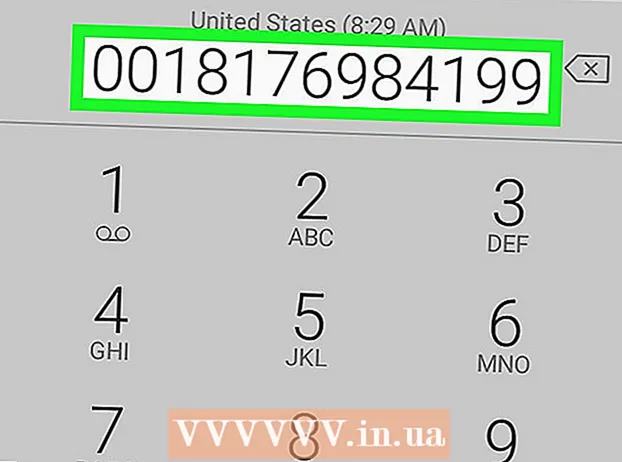Հեղինակ:
Morris Wright
Ստեղծման Ամսաթիվը:
25 Ապրիլ 2021
Թարմացման Ամսաթիվը:
1 Հուլիս 2024

Բովանդակություն
- Քայլել
- 3-ի մեթոդը. Share Google Photos- ին
- 3-ի մեթոդ 2. Կիսվեք ձեր ամբողջ Google Լուսանկարների գրադարանով գործընկերոջ հետ
- 3-ի մեթոդ 3. Կիսվել Dropbox- ով
Այս հոդվածը կսովորեցնի ձեզ, թե ինչպես կարելի է լուսանկարներ կիսել Android հեռախոսից կամ պլանշետից iPhone:
Քայլել
3-ի մեթոդը. Share Google Photos- ին
 Բացեք Google Լուսանկարները ձեր Android- ում: Սա անիվի գույնզգույն պատկերակն է, որը սովորաբար գտնվում է ձեր հիմնական էկրանին: Այն կարող է լինել նաև ձեր մյուս ծրագրերի շարքում:
Բացեք Google Լուսանկարները ձեր Android- ում: Սա անիվի գույնզգույն պատկերակն է, որը սովորաբար գտնվում է ձեր հիմնական էկրանին: Այն կարող է լինել նաև ձեր մյուս ծրագրերի շարքում:  Մամուլ Կիսվել. Դա էկրանի ներքևի աջ անկյունում է:
Մամուլ Կիսվել. Դա էկրանի ներքևի աջ անկյունում է:  Մամուլ Սկսեք նոր փոխանակում. Եթե արդեն կիսել եք ալբոմները, գուցե ստիպված լինեք ոլորել ներքև ՝ այն գտնելու համար:
Մամուլ Սկսեք նոր փոխանակում. Եթե արդեն կիսել եք ալբոմները, գուցե ստիպված լինեք ոլորել ներքև ՝ այն գտնելու համար:  Ընտրեք այն լուսանկարները, որոնք ցանկանում եք տարածել: Կապույտ նշանը կհայտնվի ցանկացած լուսանկարի վերևի ձախ անկյունում, որը ցանկանում եք տարածել:
Ընտրեք այն լուսանկարները, որոնք ցանկանում եք տարածել: Կապույտ նշանը կհայտնվի ցանկացած լուսանկարի վերևի ձախ անկյունում, որը ցանկանում եք տարածել:  Մամուլ ՀԱՋՈՐԴԸ. Դա էկրանի վերևի աջ անկյունում է:
Մամուլ ՀԱՋՈՐԴԸ. Դա էկրանի վերևի աջ անկյունում է:  Մուտքագրեք այն անձի հեռախոսահամարը կամ էլփոստի հասցեն, որի հետ դուք կիսվում եք: Եթե այդ անձը ձեր կոնտակտներից մեկն է, կարող եք սկսել մուտքագրել նրա անունը և այնուհետև ընտրել, երբ Լուսանկարները գտնեն դրան համապատասխանող մեկին:
Մուտքագրեք այն անձի հեռախոսահամարը կամ էլփոստի հասցեն, որի հետ դուք կիսվում եք: Եթե այդ անձը ձեր կոնտակտներից մեկն է, կարող եք սկսել մուտքագրել նրա անունը և այնուհետև ընտրել, երբ Լուսանկարները գտնեն դրան համապատասխանող մեկին: - Wishանկության դեպքում կարող եք ավելացնել մեկից ավելի մարդ:
 Մամուլ ՊԱՏՐԱՍՏ. Դա էկրանի վերևի աջ անկյունում է:
Մամուլ ՊԱՏՐԱՍՏ. Դա էկրանի վերևի աջ անկյունում է:  Մուտքագրեք վերնագիր և հաղորդագրություն (ըստ ցանկության): Կարող եք այս լուսանկարին կամ ալբոմին վերնագիր տալ ՝ մուտքագրելով «Վերնագիր ավելացնել» դաշտը: Եթե ցանկանում եք հաղորդագրություն ավելացնել, մուտքագրեք այն «Ավելացնել հաղորդագրություն» դաշտում:
Մուտքագրեք վերնագիր և հաղորդագրություն (ըստ ցանկության): Կարող եք այս լուսանկարին կամ ալբոմին վերնագիր տալ ՝ մուտքագրելով «Վերնագիր ավելացնել» դաշտը: Եթե ցանկանում եք հաղորդագրություն ավելացնել, մուտքագրեք այն «Ավելացնել հաղորդագրություն» դաշտում:  Մամուլ ՈՒՂԱՐԿԵԼ. Դա էկրանի ներքևի աջ անկյունում է:
Մամուլ ՈՒՂԱՐԿԵԼ. Դա էկրանի ներքևի աջ անկյունում է:  Հարցրեք ձեր ընկերոջը iPhone- ով `նոր հաղորդագրություն ստուգելու համար: Երբ նրանք ստանան ձեր հաղորդագրությունը Google Լուսանկարների միջոցով, նրանք կարող են կտտացնել հղմանը ՝ ալբոմը և լուսանկարները դիտելու համար:
Հարցրեք ձեր ընկերոջը iPhone- ով `նոր հաղորդագրություն ստուգելու համար: Երբ նրանք ստանան ձեր հաղորդագրությունը Google Լուսանկարների միջոցով, նրանք կարող են կտտացնել հղմանը ՝ ալբոմը և լուսանկարները դիտելու համար: - Համօգտագործված ալբոմները կարող են բացվել Google Լուսանկարների «Կիսվել» ներդիրում:
3-ի մեթոդ 2. Կիսվեք ձեր ամբողջ Google Լուսանկարների գրադարանով գործընկերոջ հետ
 Բացեք Google Լուսանկարները ձեր Android- ում: Սա անիվի բազմագույն պատկերակն է, որը սովորաբար գտնվում է ձեր հիմնական էկրանին: Այն կարող է նաև լինել ձեր մյուս ծրագրերի շարքում:
Բացեք Google Լուսանկարները ձեր Android- ում: Սա անիվի բազմագույն պատկերակն է, որը սովորաբար գտնվում է ձեր հիմնական էկրանին: Այն կարող է նաև լինել ձեր մյուս ծրագրերի շարքում: - Օգտագործեք այս մեթոդը, եթե և՛ դուք, և՛ iPhone- ի օգտատերը օգտագործում եք Google Լուսանկարներ, և ցանկանում եք թույլ տալ, որ նրանք դիտեն ձեր բոլոր լուսանկարները ՝ առանց դրանք կիսելու անհրաժեշտության:
 Սեղմեք ընտրացանկը ≡. Դա էկրանի վերին ձախ անկյունում է:
Սեղմեք ընտրացանկը ≡. Դա էկրանի վերին ձախ անկյունում է:  Մամուլ Ավելացնել գործընկերոջ հաշիվ. Կհայտնվի տեղեկատվական էկրան:
Մամուլ Ավելացնել գործընկերոջ հաշիվ. Կհայտնվի տեղեկատվական էկրան:  Մամուլ ՍԿՍԵԼ. Սա կապույտ էկրանի ներքևում է:
Մամուլ ՍԿՍԵԼ. Սա կապույտ էկրանի ներքևում է:  Հպեք այն մարդուն, ում հետ ցանկանում եք կիսվել: Եթե այս անձին նշված չեք տեսնում, էկրանի վերևում գտնվող դատարկ դաշտում մուտքագրեք նրա էլ. Փոստի հասցեն:
Հպեք այն մարդուն, ում հետ ցանկանում եք կիսվել: Եթե այս անձին նշված չեք տեսնում, էկրանի վերևում գտնվող դատարկ դաշտում մուտքագրեք նրա էլ. Փոստի հասցեն:  Ընտրեք այն, ինչ ցանկանում եք դիտել ձեր գործընկերը: Կարող եք ընտրել կամ «Բոլոր լուսանկարները» կամ «Հատուկ մարդկանց լուսանկարներ» (եթե օգտագործում եք դեմքի պիտակներ):
Ընտրեք այն, ինչ ցանկանում եք դիտել ձեր գործընկերը: Կարող եք ընտրել կամ «Բոլոր լուսանկարները» կամ «Հատուկ մարդկանց լուսանկարներ» (եթե օգտագործում եք դեմքի պիտակներ): - Եթե ուզում եք, որ անձը կարողանա տեսնել ձեր բոլոր լուսանկարները որոշակի ամսաթվից (բայց ոչ այդ ամսաթվից առաջ լուսանկարներ), սեղմեք «photosուցադրել լուսանկարները միայն այս օրվանից», ընտրել ամսաթիվ և սեղմել «OK»:
 Մամուլ ՀԱՋՈՐԴԸ. Կհայտնվի հաստատման էկրան:
Մամուլ ՀԱՋՈՐԴԸ. Կհայտնվի հաստատման էկրան:  Մամուլ ՈՒ SԱՐԿԵԼ ՀՐԱՎԵՐ. Սա էկրանի ներքևի կապույտ կոճակն է:
Մամուլ ՈՒ SԱՐԿԵԼ ՀՐԱՎԵՐ. Սա էկրանի ներքևի կապույտ կոճակն է:  Մուտքագրեք ձեր գաղտնաբառը և սեղմեք ՈՒՂԱՐԿԵԼ. Երբ ձեր ընկերը ընդունի հրավերը, նա կարող է մուտք գործել ձեր Google Լուսանկարներ:
Մուտքագրեք ձեր գաղտնաբառը և սեղմեք ՈՒՂԱՐԿԵԼ. Երբ ձեր ընկերը ընդունի հրավերը, նա կարող է մուտք գործել ձեր Google Լուսանկարներ:
3-ի մեթոդ 3. Կիսվել Dropbox- ով
 Պատկերները վերբեռնեք Dropbox ձեր Android- ում: Եթե չունեք Dropbox, ապա ձեզ հարկավոր է այն ներբեռնել Play Store- ից և ստեղծել հաշիվ: Ահա, թե ինչպես ամեն ինչ կարգավորելուց հետո լուսանկարներ վերբեռնելը.
Պատկերները վերբեռնեք Dropbox ձեր Android- ում: Եթե չունեք Dropbox, ապա ձեզ հարկավոր է այն ներբեռնել Play Store- ից և ստեղծել հաշիվ: Ահա, թե ինչպես ամեն ինչ կարգավորելուց հետո լուսանկարներ վերբեռնելը. - Բացեք «Dropbox» - ը:
- Գնացեք թղթապանակ, որտեղ ցանկանում եք վերբեռնել լուսանկարները:
- Սեղմեք «+» էկրանի ներքևում:
- Սեղմեք «Վերբեռնել լուսանկարներ կամ տեսանյութեր»:
- Ընտրեք այն լուսանկարները, որոնք ցանկանում եք վերբեռնել:
- Հպեք պանակի պատկերակին և ընտրեք այն պանակը, որը ցանկանում եք վերբեռնել:
- Սեղմեք «Որոշել գտնվելու վայրը»:
- Սեղմեք «վերբեռնում»: Լուսանկարներն այժմ գտնվում են ձեր Dropbox- ում և կարող են տարածվել:
 Գնացեք թղթապանակ, որտեղ դուք ներբեռնել եք լուսանկարները: Եթե ցանկանում եք համօգտագործել ամբողջ պանակը, մի բացեք այն, բայց հանեք այն էկրանին:
Գնացեք թղթապանակ, որտեղ դուք ներբեռնել եք լուսանկարները: Եթե ցանկանում եք համօգտագործել ամբողջ պանակը, մի բացեք այն, բայց հանեք այն էկրանին:  Ֆայլի կամ պանակի կողքին, սեղմեք ներքև սլաքը:
Ֆայլի կամ պանակի կողքին, սեղմեք ներքև սլաքը: Մամուլ Կիսվել.
Մամուլ Կիսվել. Մուտքագրեք այն անձի էլփոստի հասցեն, որի հետ դուք կիսվում եք: Սա պետք է լինի այն էլփոստի հասցեն, որով անձը կարող է մուտք ունենալ iPhone- ի միջոցով:
Մուտքագրեք այն անձի էլփոստի հասցեն, որի հետ դուք կիսվում եք: Սա պետք է լինի այն էլփոստի հասցեն, որով անձը կարող է մուտք ունենալ iPhone- ի միջոցով:  Ընտրեք Կարող է դիտել «Այս մարդիկ» ընտրացանկում:
Ընտրեք Կարող է դիտել «Այս մարդիկ» ընտրացանկում: Մուտքագրեք հաղորդագրություն (ըստ ցանկության): Եթե ցանկանում եք, նկարներին կարող եք ավելացնել որոշ բառեր:
Մուտքագրեք հաղորդագրություն (ըստ ցանկության): Եթե ցանկանում եք, նկարներին կարող եք ավելացնել որոշ բառեր:  Մամուլ Ուղարկել. Այն անձը, ում հետ դուք կիսվել եք, էլփոստով հաղորդագրություն կստանա, որով կտեղեկացվի, թե ինչպես դիտել լուսանկարները:
Մամուլ Ուղարկել. Այն անձը, ում հետ դուք կիսվել եք, էլփոստով հաղորդագրություն կստանա, որով կտեղեկացվի, թե ինչպես դիտել լուսանկարները: